文章目录
双击ui文件进入设计模式。
想要把我们的登录窗口做成什么样的效果呢?理想效果图如下所示:用户需要一个账号和密码输入。最后还需要给用户两个按钮:一个登录按钮,一个取消按钮。

需求分析
本节先把界面实现好,分析需求:
两个标签:账号、密码。
两个输入框
两个按钮
添加标签
回到设计模式,将两个标签加上。可以使用鼠标移动两个label标签的位置,也可以使用键盘的上下左右键来调整位置。
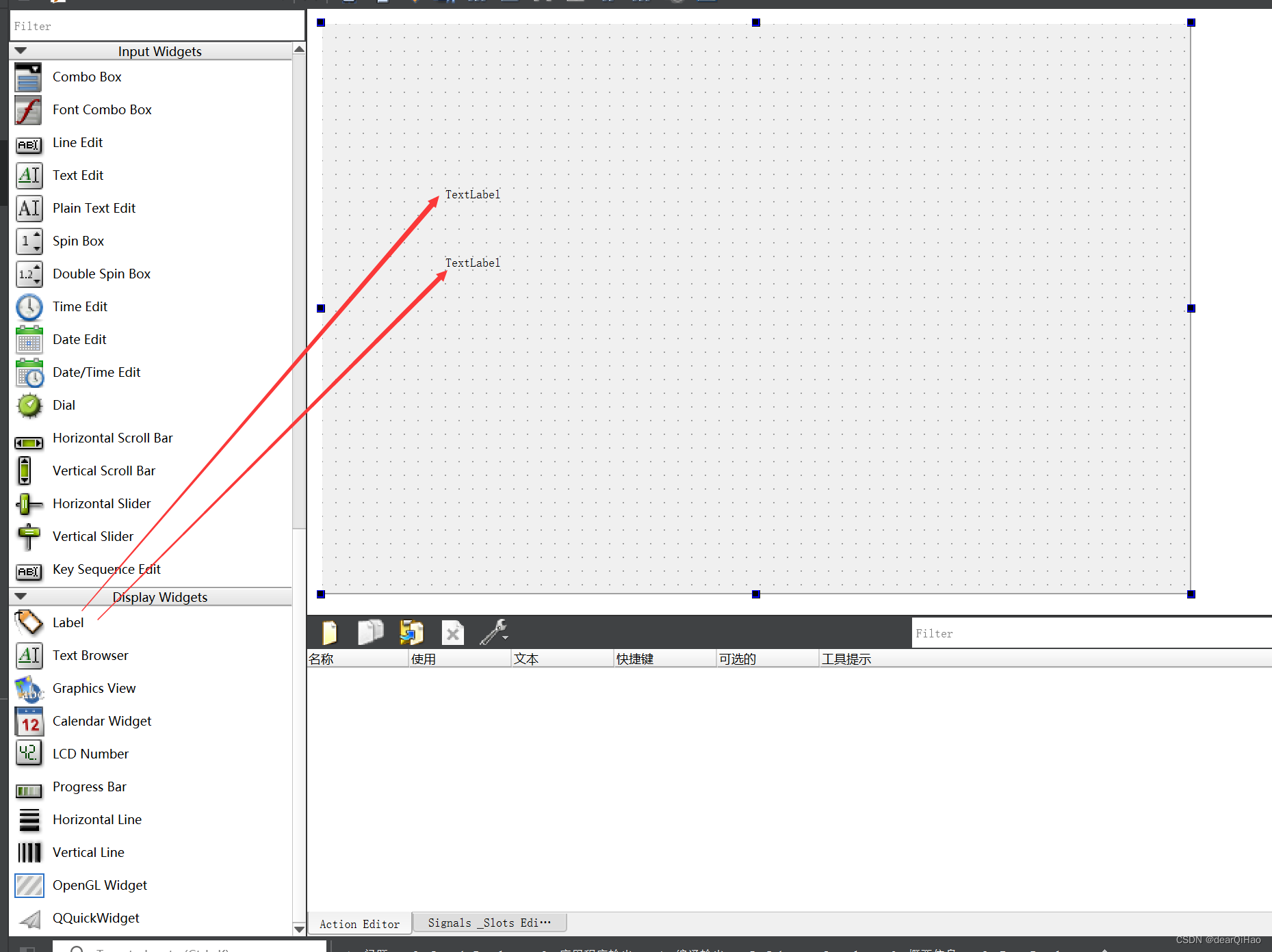
改变标签的名字。双击标签。或者选中标签选择标签属性修改。
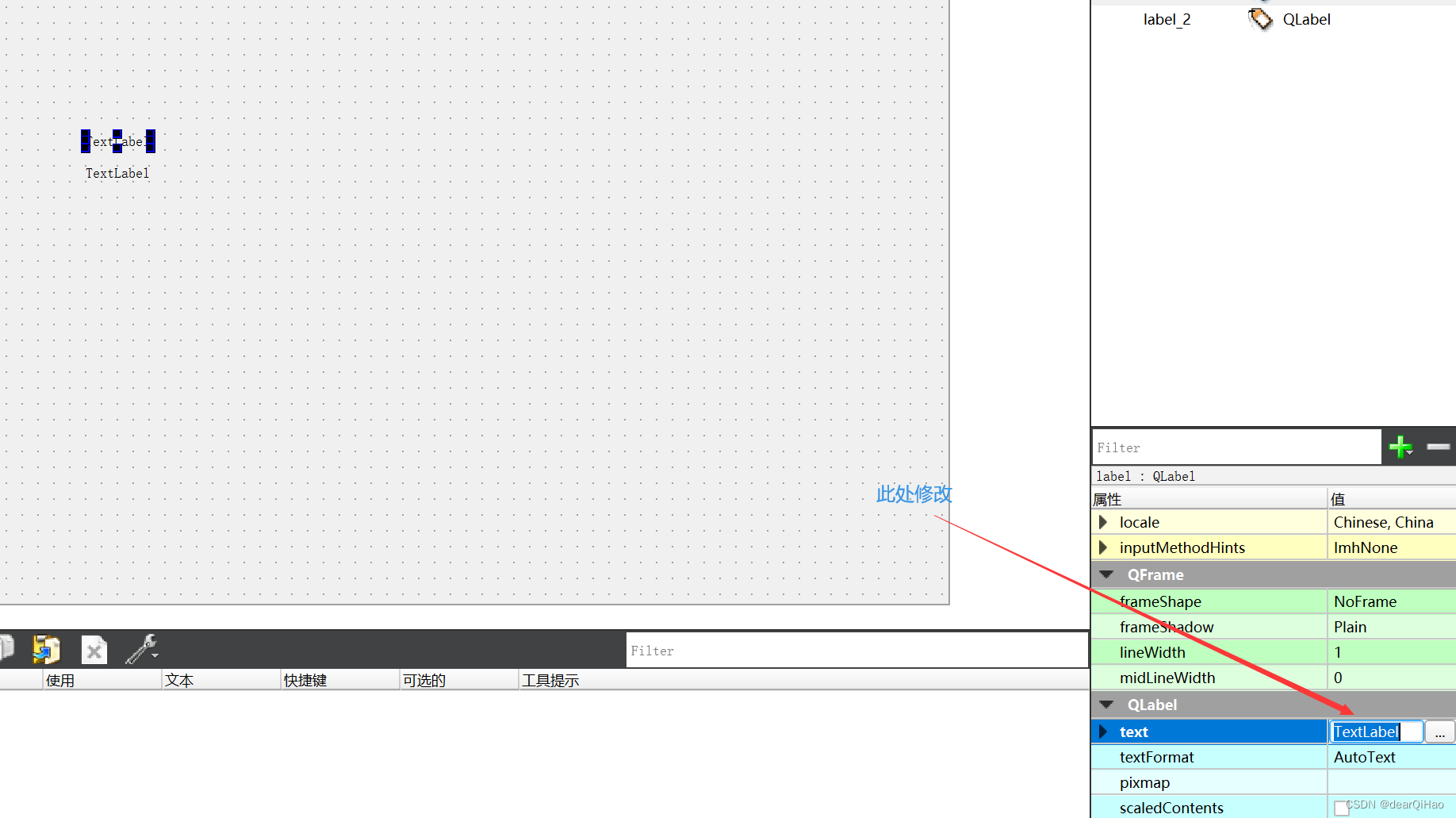
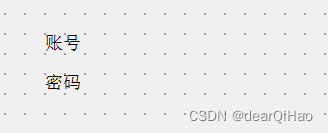
添加输入框
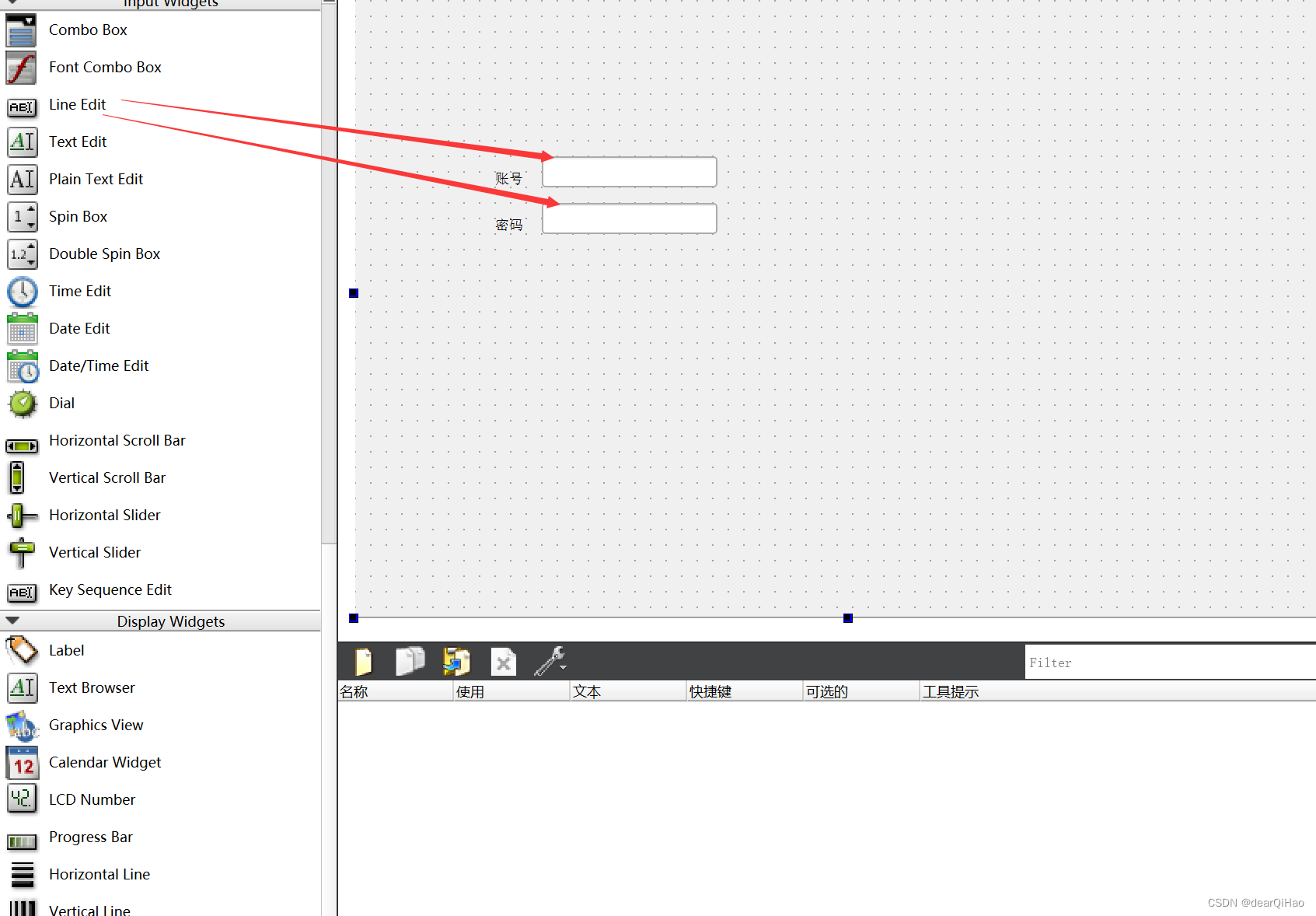
添加按钮
可以鼠标调整或者通过属性进行调整。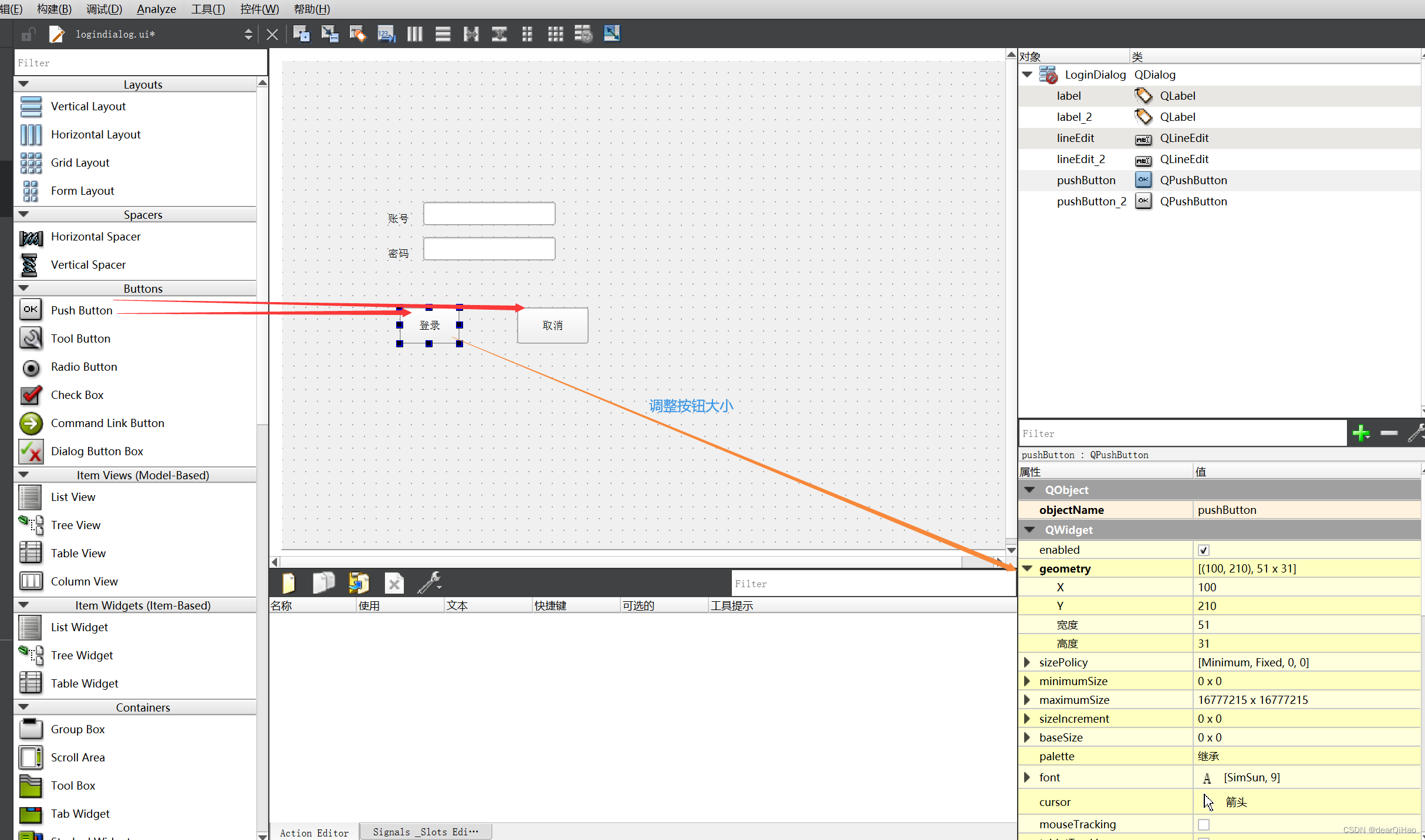
运行项目——初始版本
问题:设计界面和生成大小不同的。
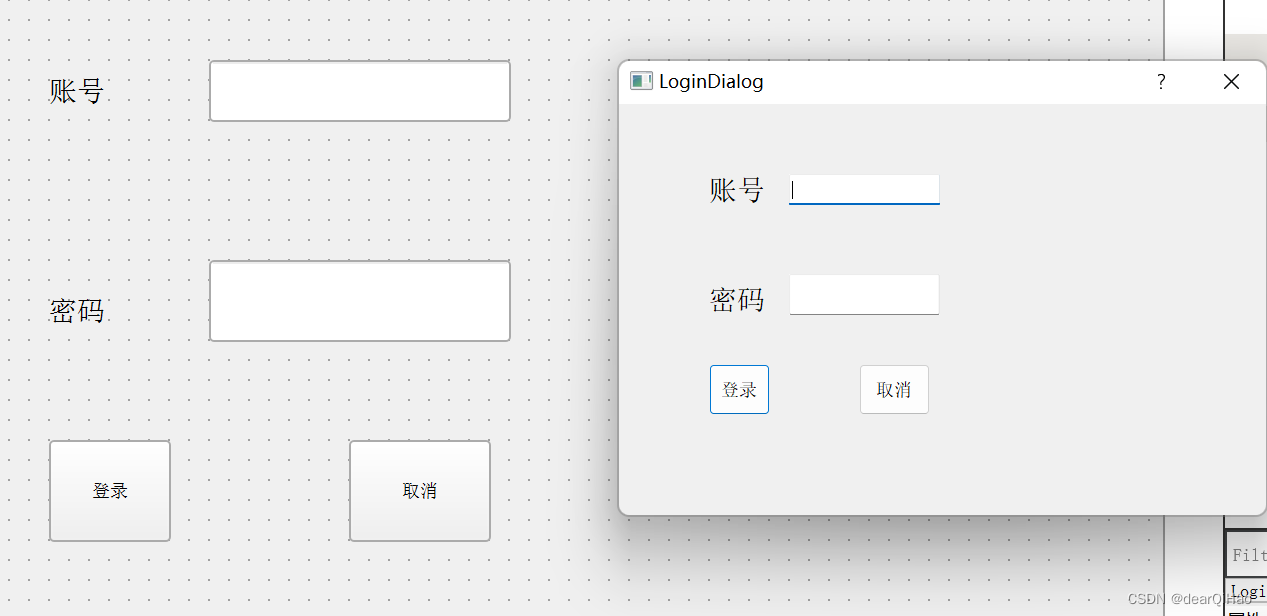
解决方案
在 main.cpp 中加入以下语句。注意:要加在 main()函数中最开始的位置,如下面的例子:
#if (QT_VERSION >= QT_VERSION_CHECK(5,9,0))
QApplication::setAttribute(Qt::AA_EnableHighDpiScaling);
#endif
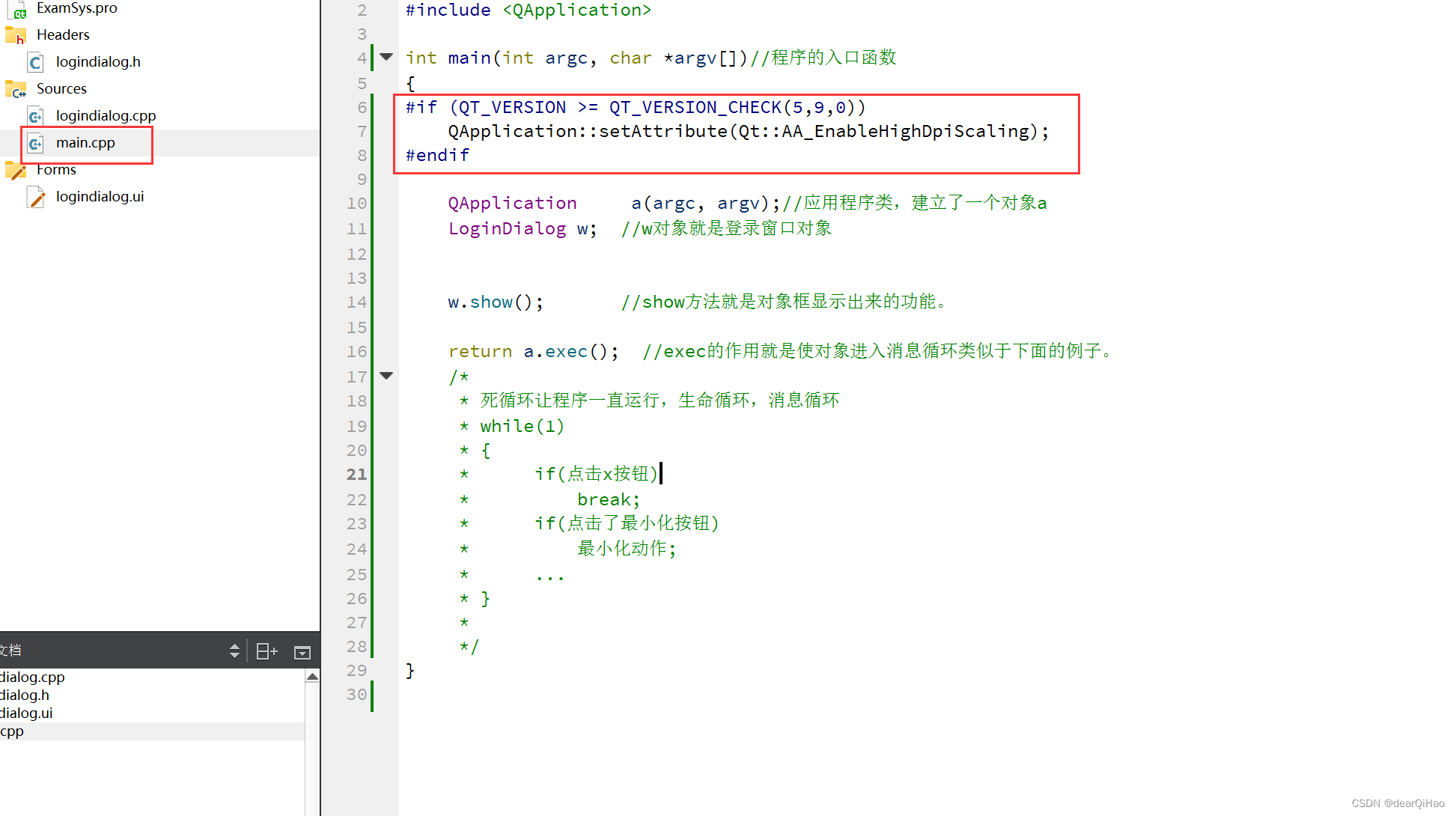
运行,成功解决
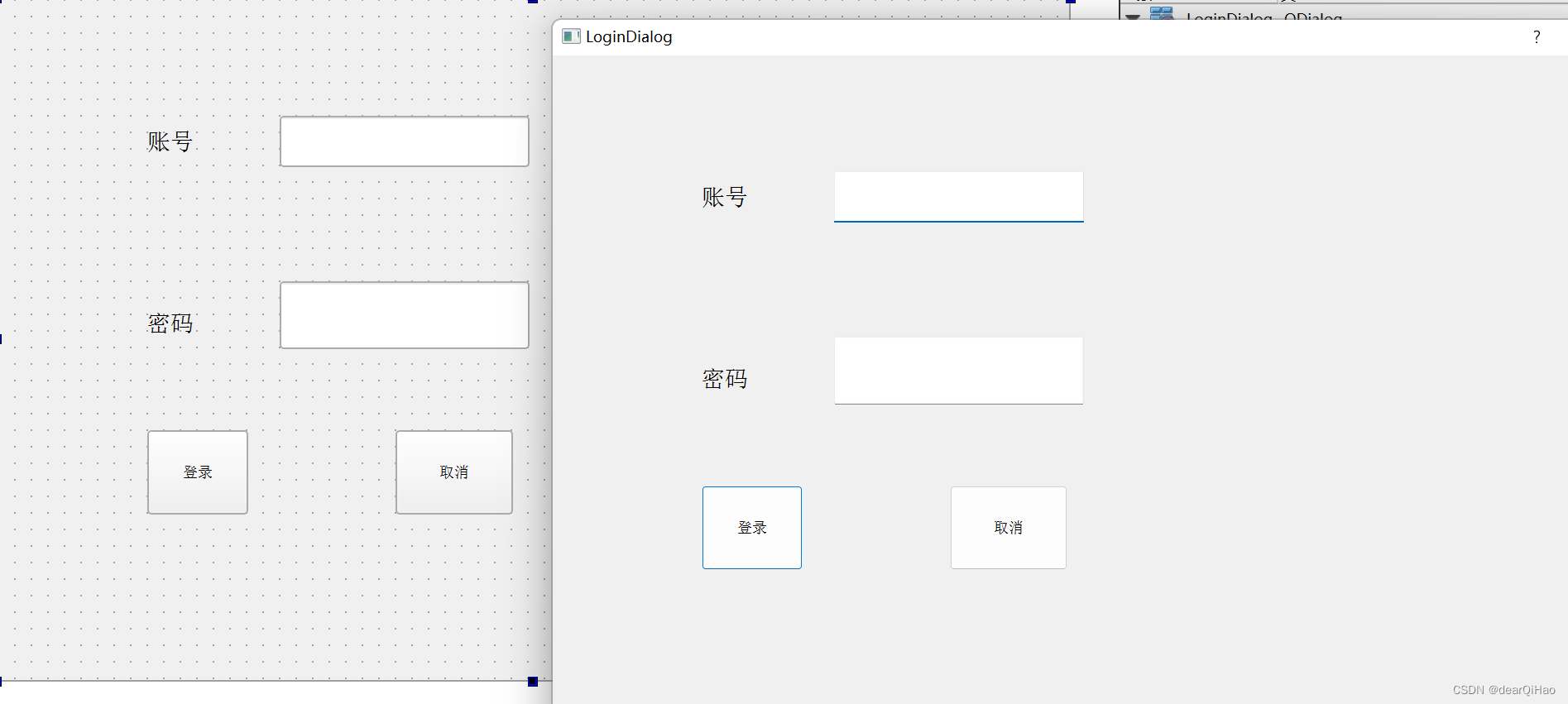
添加功能——补充背景图
做好准备,添加标签
可以通过再添加一个标签的方式来添加图片。拖一个label标签覆盖整个页面,因为是图片所以去掉文本。
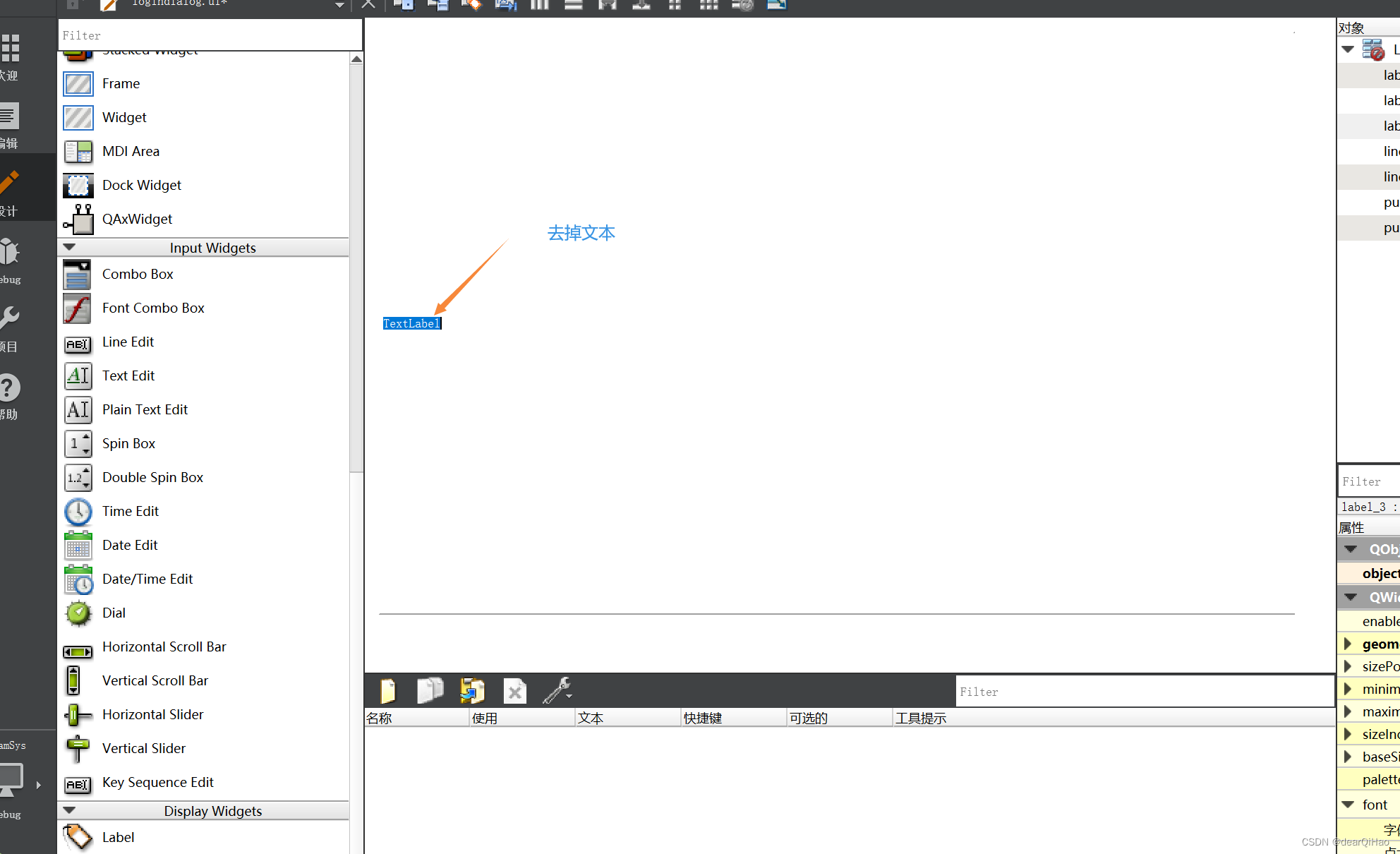
添加资源
先把资源准备好。我是将图片放到项目里面的。
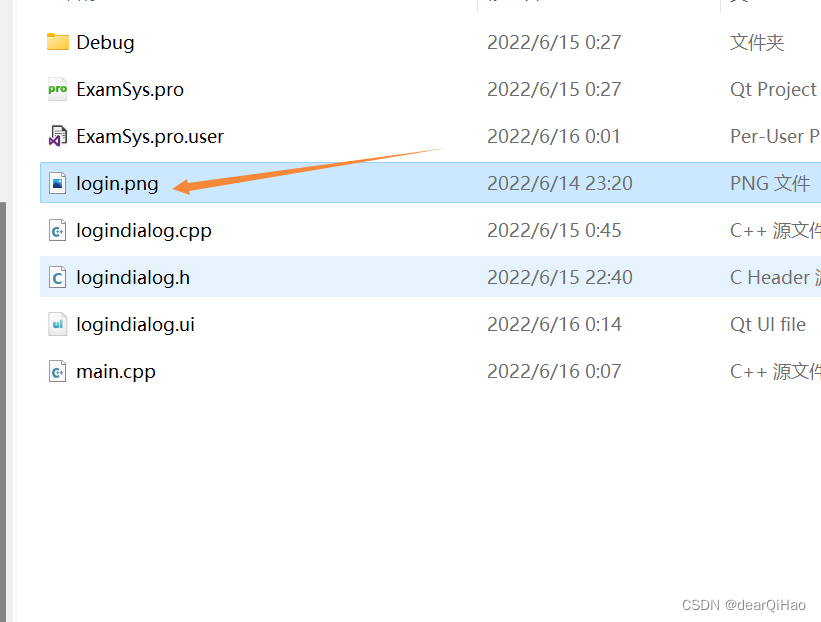
添加图片到资源。从设计模式切换到编辑模式。右键单击项目,然后选择添加新文件
选择 QT->Qt Resource File
设置资源名字。我设置的是 img。下一步。
然后点击完成
添加前缀
删除前缀其他的名字,只留下 / 即可。然后再点击添加按钮,单击添加文件。
此时会弹出一个文件框,让我们选择文件。此时我们选择准备好的资源文件即可。
此时图片文件资源成功加入进来了。注意:记得保存一下。
此时资源已经成功的加载进来了,此时回到设计模式。此时要给背景标签添加资源了。此时这个label是label_3。然后在属性编辑区找到QLabel这个类的属性。
用送鼠标单击有三个点的按钮。
选中要用的资源。ok
运行项目——成功添加背景图
缺点:背景图片盖住了登录界面。
这可不是我们想要的。
原因是因为这个标签把之前给挡住了。QT中的标签是有顺序的。所以我们需要将其作为背景。
将图片当做背景
解决方案:首把这个图片标签第一个放进去。
此时这个图片在界面上的效果就没有了
将此图片标签设置为账号,然后顶替掉之前的账号位置,之前的账号将其名字清空拉大当做资源文件,以同样的方式引入图片即可。
运行项目——成功实现背景图
完成效果
缺点:图片和窗口大小不一致
但是图片周边还有空隙不好控制,该怎么设置呢?这就涉及到集合到几何属性了。
几何属性
需要有三个东西的宽和高一致,具体属性如下所示:
图片的宽和高 放置图片的label标签 对话框如果这三者的宽和高一致的话,就不会出现缝隙了。
回到编辑模式开始代码的编辑:
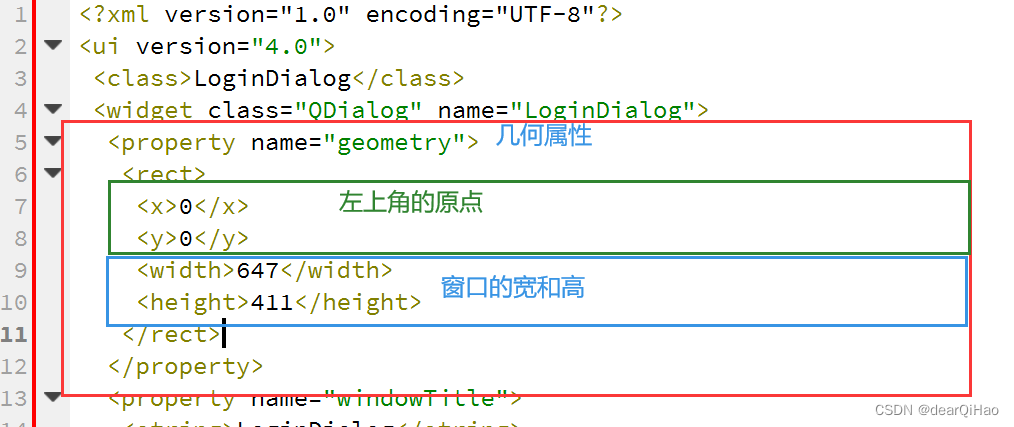
进入到构造函数,将空隙的问题进行解决。
标签有个方法可以设置自己的填充属性。
那么界面信息上面的空间我们怎么去访问呢?通过 ui指针。因为ui指向的是描述界面信息的这个类对象。
所以我们通过 ui来访问界面上的控件。
使用ui前,先给控件设置好名字是关键。
回到编辑模式,编写代码。详细的注释我的代码上面都有。仔细看代码注释即可。
编写代码 logindialog.cpp
#include "logindialog.h"
#include "ui_logindialog.h"
LoginDialog::LoginDialog(QWidget *parent) :
QDialog(parent),
ui(new Ui::LoginDialog)
{
//setupUi初始化界面方法
ui->setupUi(this);
//解决空隙
/*
标签有个方法可以设置自己的填充属性。
那么界面信息上面的空间我们怎么去访问呢?通过 ui指针。因为ui指向的是描述界面信息的这个类对象。
所以我们通过 ui来访问界面上的控件。
使用ui前,先给控件设置好名字是关键。
*/
//ui通过标签属性访问到图像然后调用 setScaledContents方法选择是否填充。true(填充)、false(不填充)
ui->imgLabel->setScaledContents(true);
//设置填充之后,我们还需要设置当前窗体的宽和高,需要和标签一致的大小。
this->resize(ui->imgLabel->width(),ui->imgLabel->height());//使用resize重新设置整个窗体的大小 (width,height)
}
LoginDialog::~LoginDialog()
{
//析构进行自然回收
delete ui;
}
运行项目
(如果左上角依旧有空白,请在设计模式中的QWidget中选择geometry将X与Y都设置为0即可)。再通过鼠标拖动,将位置拖好看一点(也可以不拖,主要是为了美观)。
改善意见:改变标题
但是窗体标题和?风格我们不太需要,所以在对窗口进行优化。
//logindialog.cpp增加代码
//设置窗口风格 方法太长怎么办?真的一个一个敲?可以通过缩写 如设置标题:sWT(输入首字母)就能直接出来了。
this->setWindowTitle("驾校科目一考试登录");//设置标题
//设置一个普通的对话框,问号我们就不需要了,再加一个关闭按钮即可。
this->setWindowFlags(Qt::Dialog|Qt::WindowCloseButtonHint);

至此界面设计工作到此完成。
完整代码 logindialog.cpp
其他几个没发的就和之前一样即可,不用改动。
#include "logindialog.h"
#include "ui_logindialog.h"
#include<QtWidgets>
LoginDialog::LoginDialog(QWidget *parent) :
QDialog(parent),
ui(new Ui::LoginDialog)
{
//setupUi初始化界面方法
ui->setupUi(this);
//解决空隙
/*
标签有个方法可以设置自己的填充属性。
那么界面信息上面的空间我们怎么去访问呢?通过 ui指针。因为ui指向的是描述界面信息的这个类对象。
所以我们通过 ui来访问界面上的控件。
使用ui前,先给控件设置好名字是关键。
*/
//ui通过标签属性访问到图像然后调用 setScaledContents方法选择是否填充。true(填充)、false(不填充)
ui->imgLabel->setScaledContents(true);
//设置填充之后,我们还需要设置当前窗体的宽和高,需要和标签一致的大小。
this->resize(ui->imgLabel->width(),ui->imgLabel->height());//使用resize重新设置整个窗体的大小 (width,height)
//设置窗口风格 方法太长怎么办?真的一个一个敲?可以通过缩写 如设置标题:sWT(输入首字母)就能直接出来了。
this->setWindowTitle("驾校科目一考试登录");//设置标题
//设置一个普通的对话框,问号我们就不需要了,再加一个关闭按钮即可。
this->setWindowFlags(Qt::Dialog|Qt::WindowCloseButtonHint);
}
LoginDialog::~LoginDialog()
{
//析构进行自然回收
delete ui;
}
快速写出方法小技巧
方法太长怎么办?真的一个一个敲?可以通过缩写 如设置标题:setWindowTitle方法只需要输入sWT(输入首字母)就能直接出来了。
下一篇预告
驾校科目一考试系统——实现登陆功能(邮箱验证)。











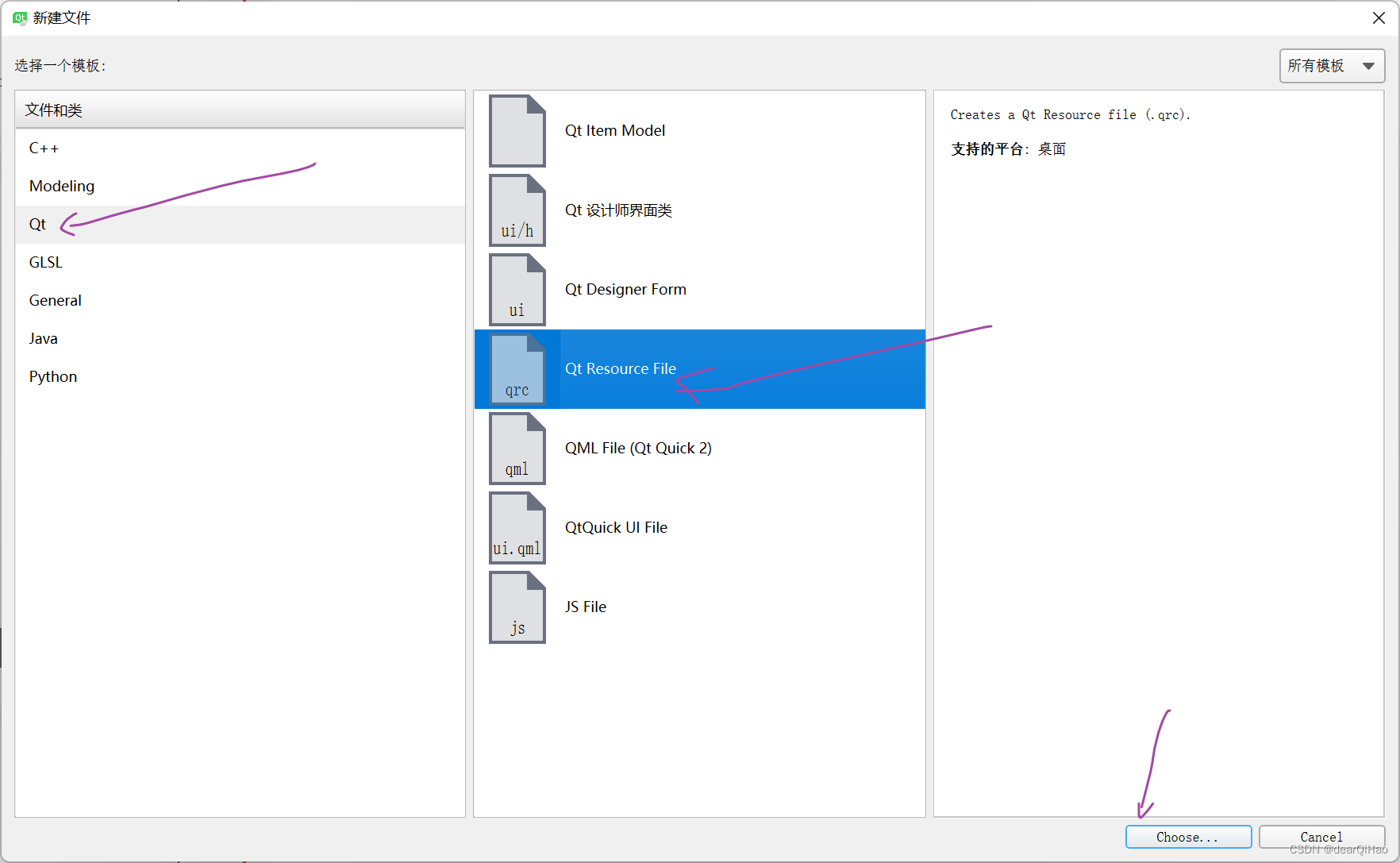
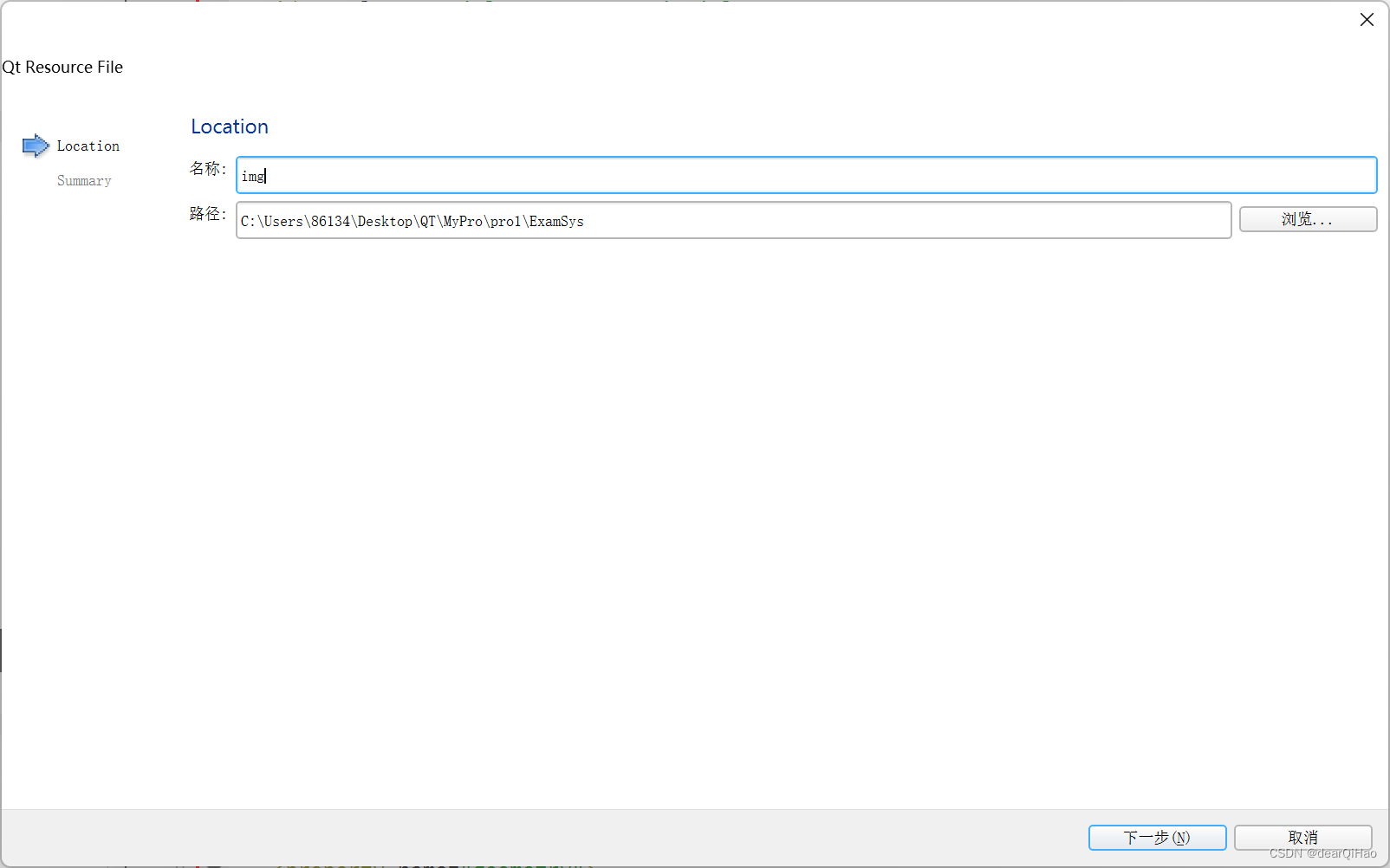
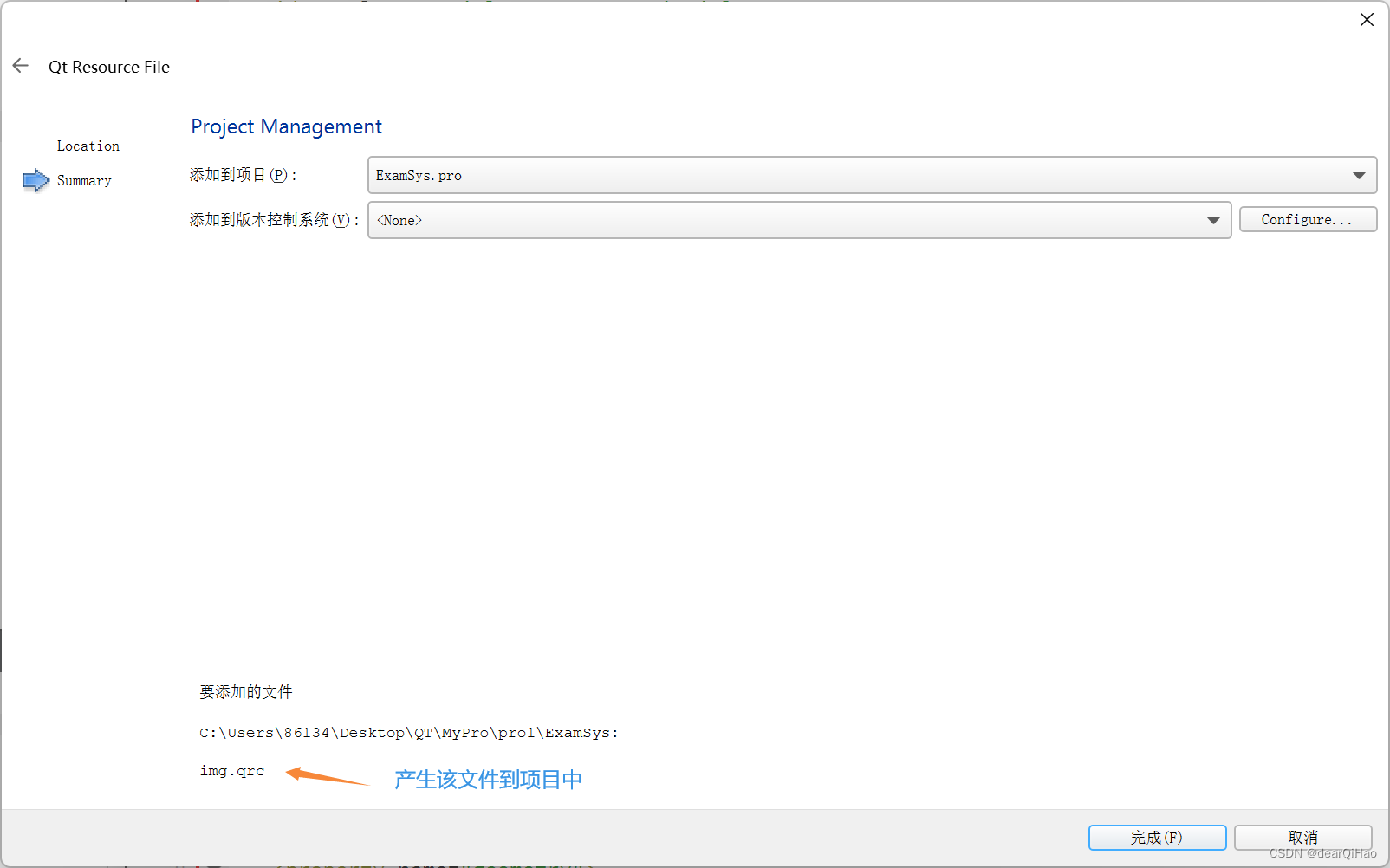
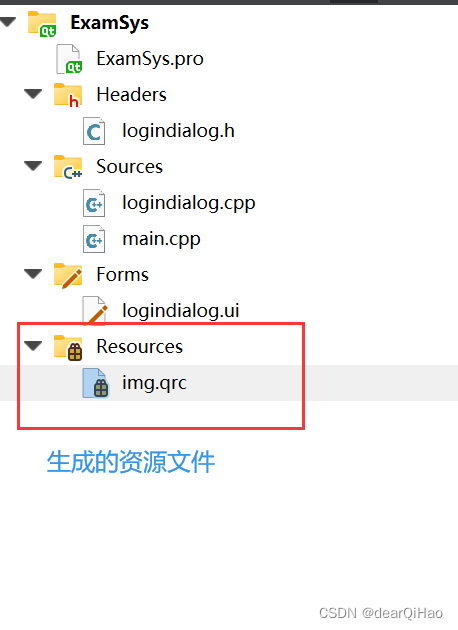
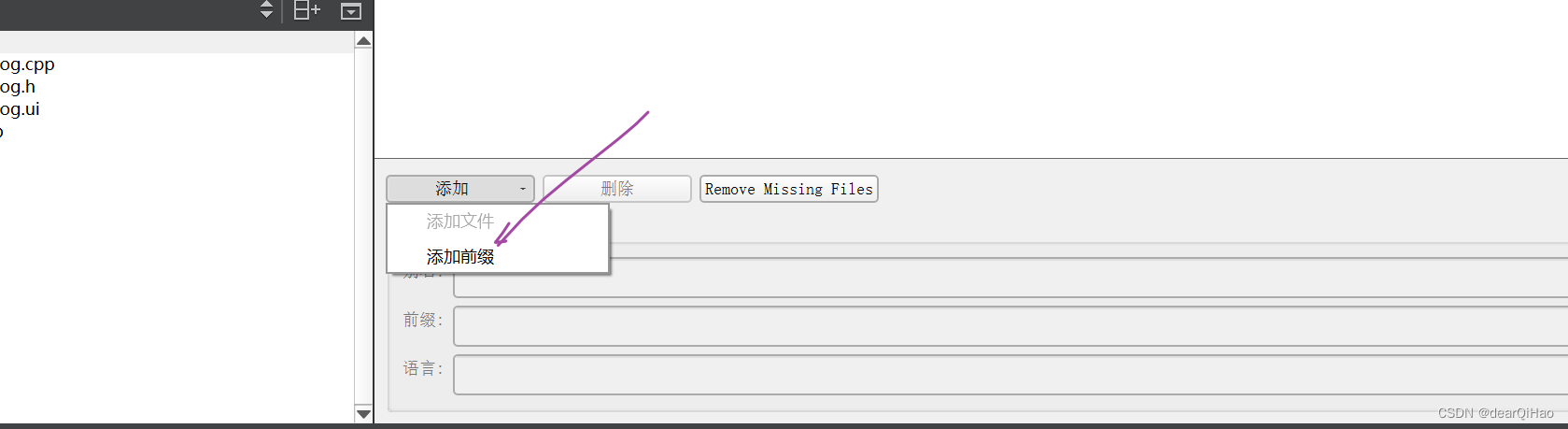
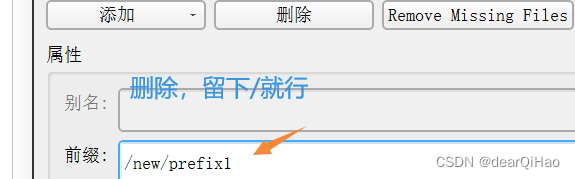

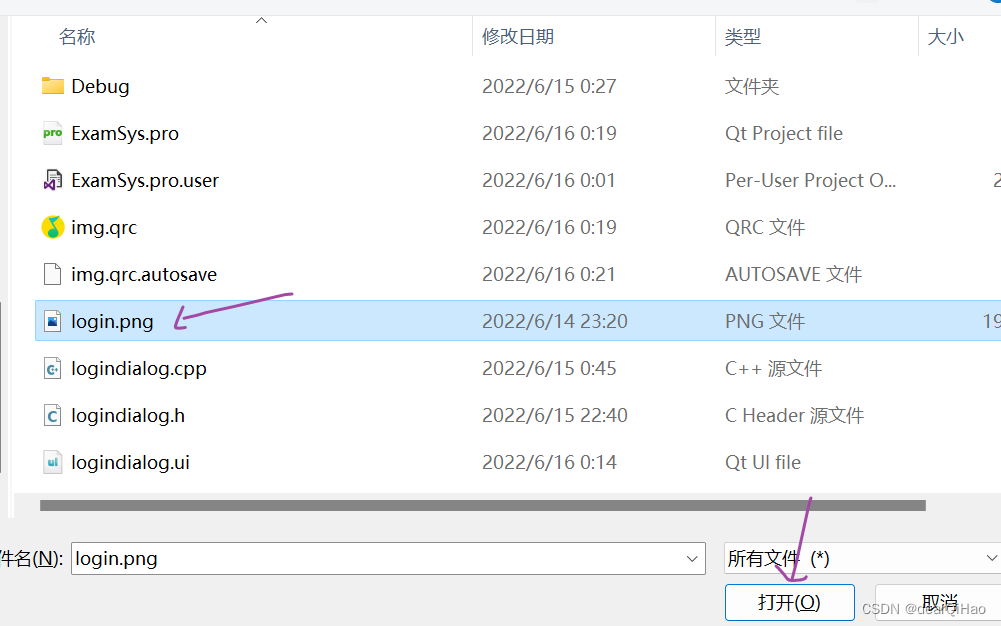

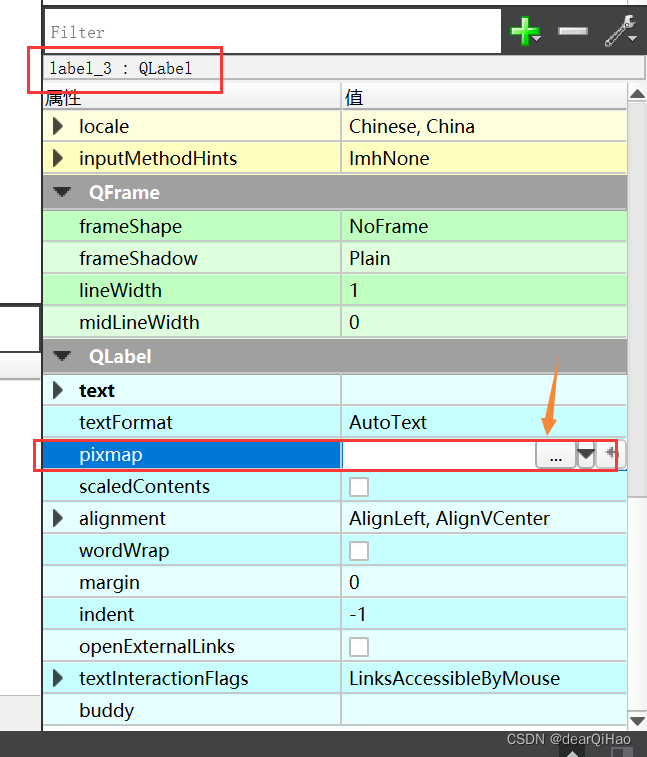
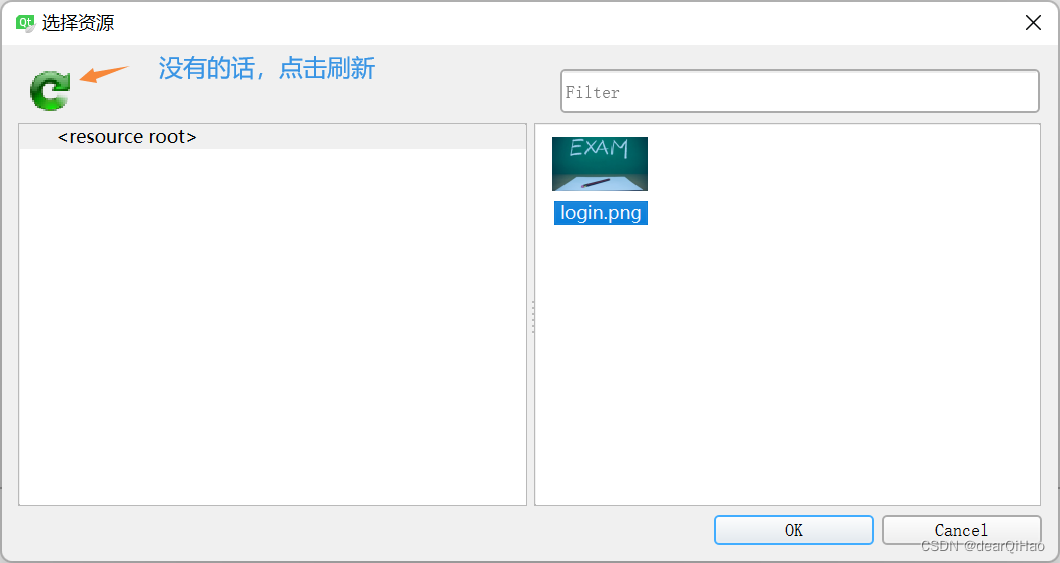
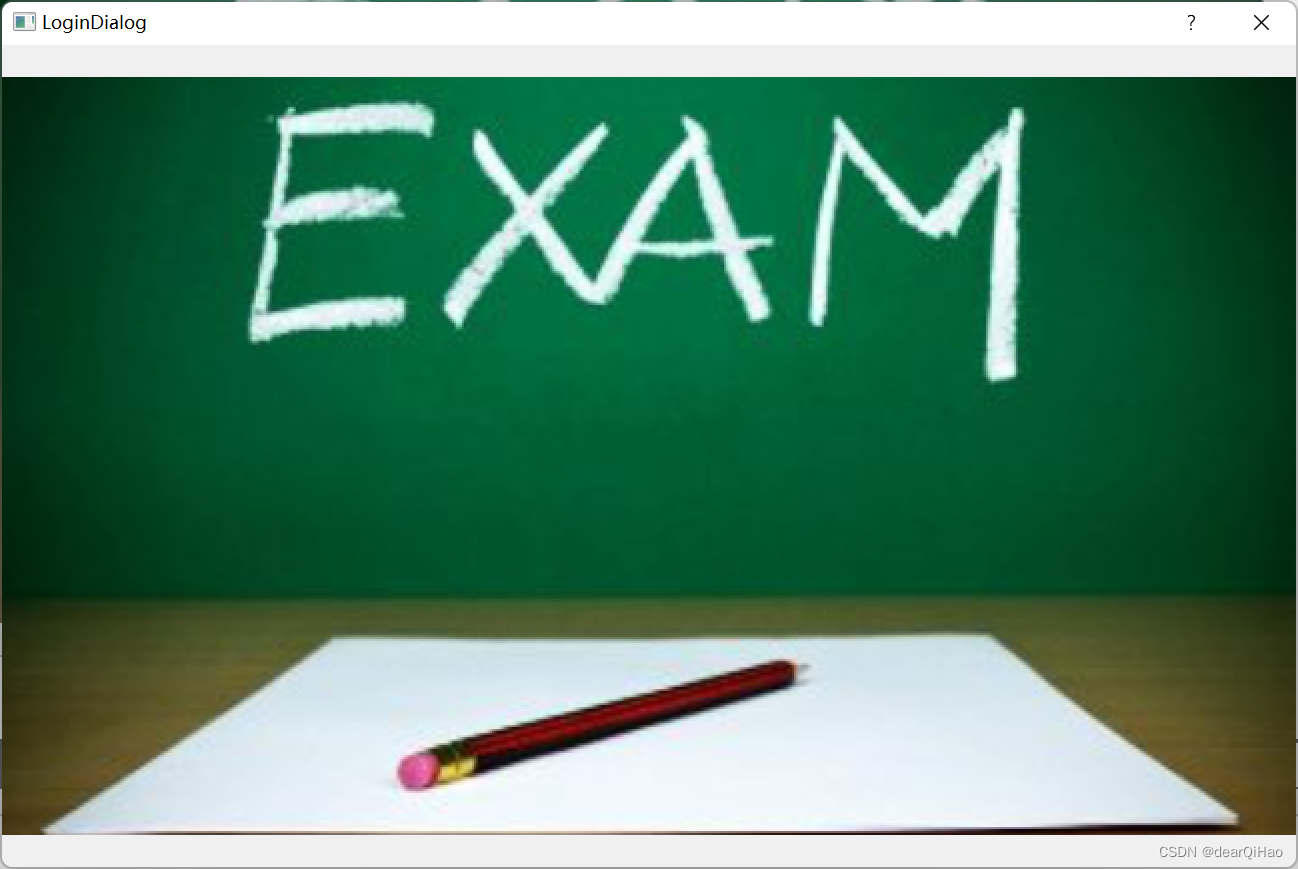
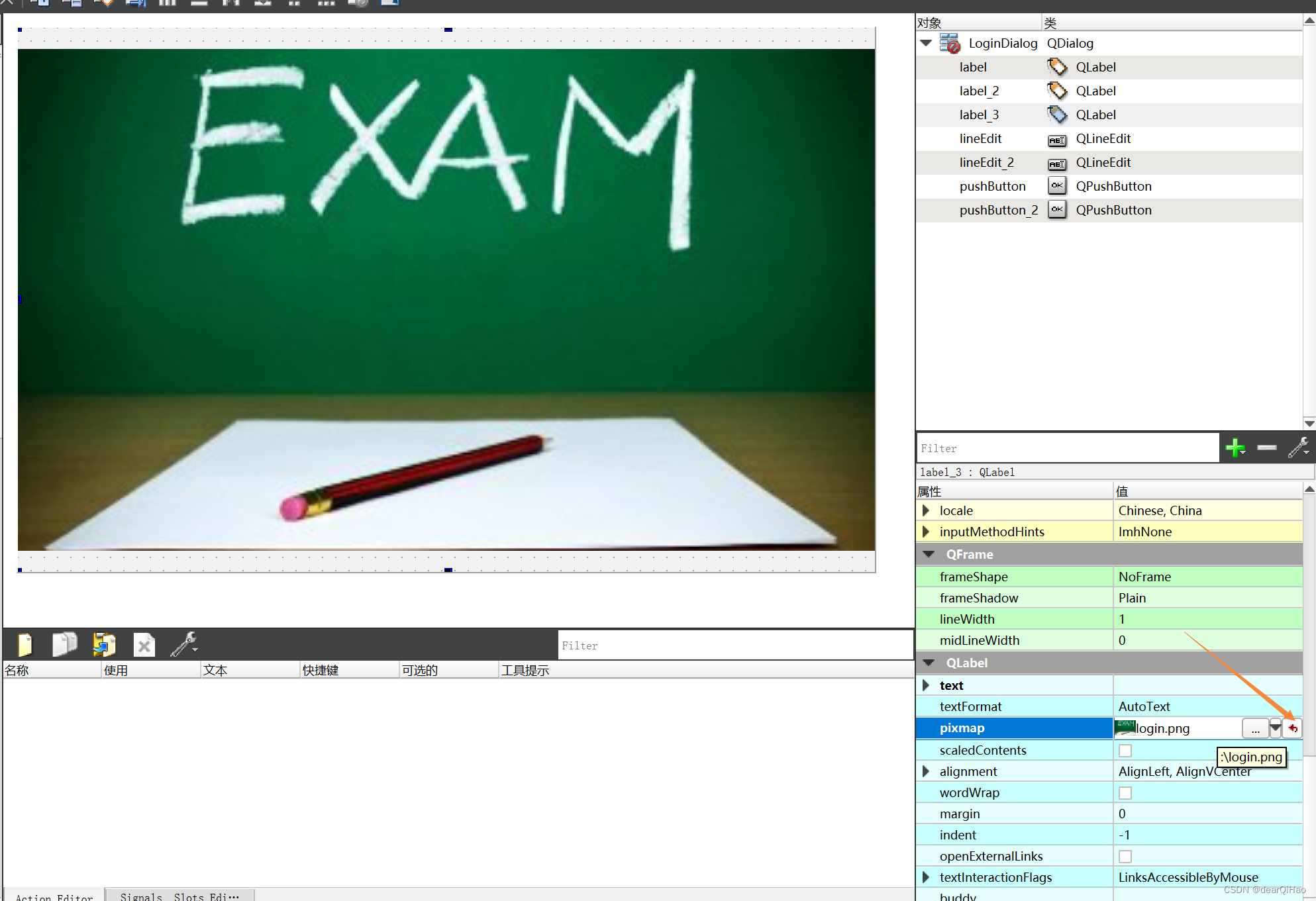
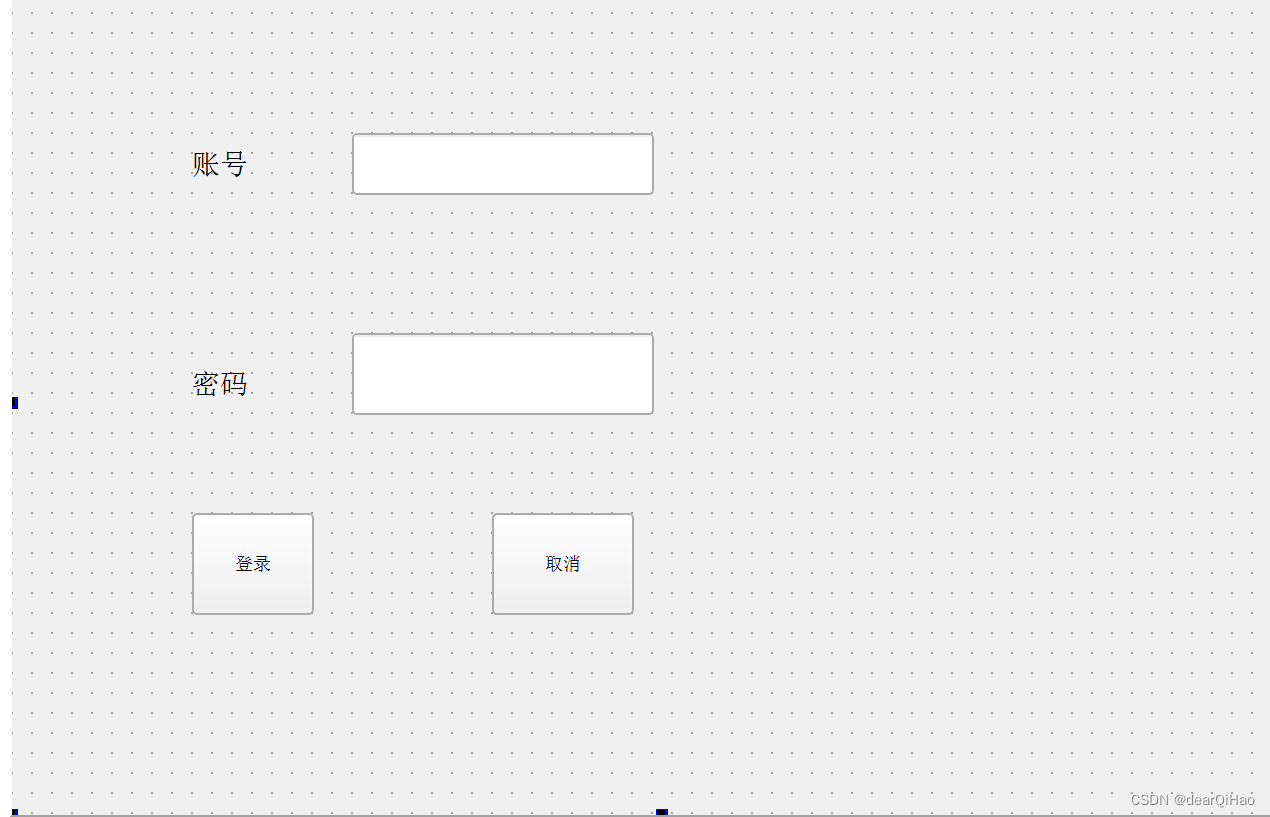
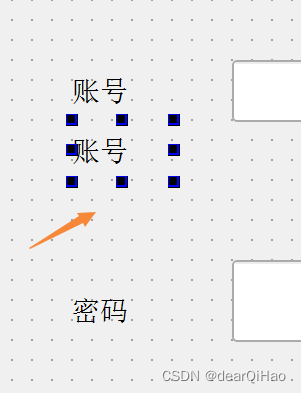
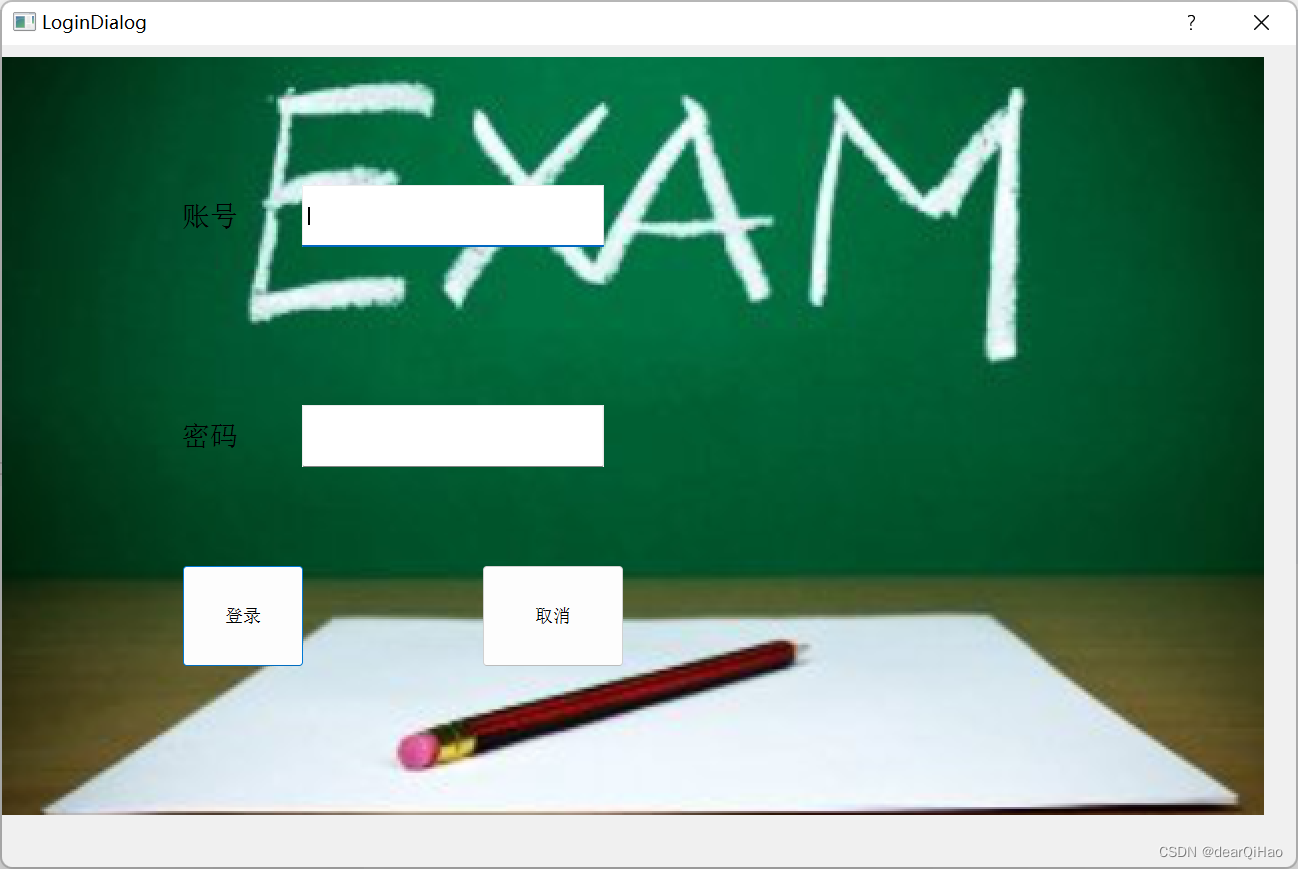
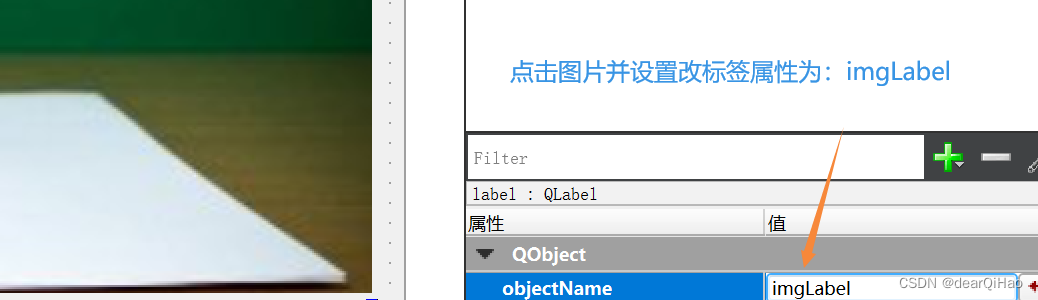




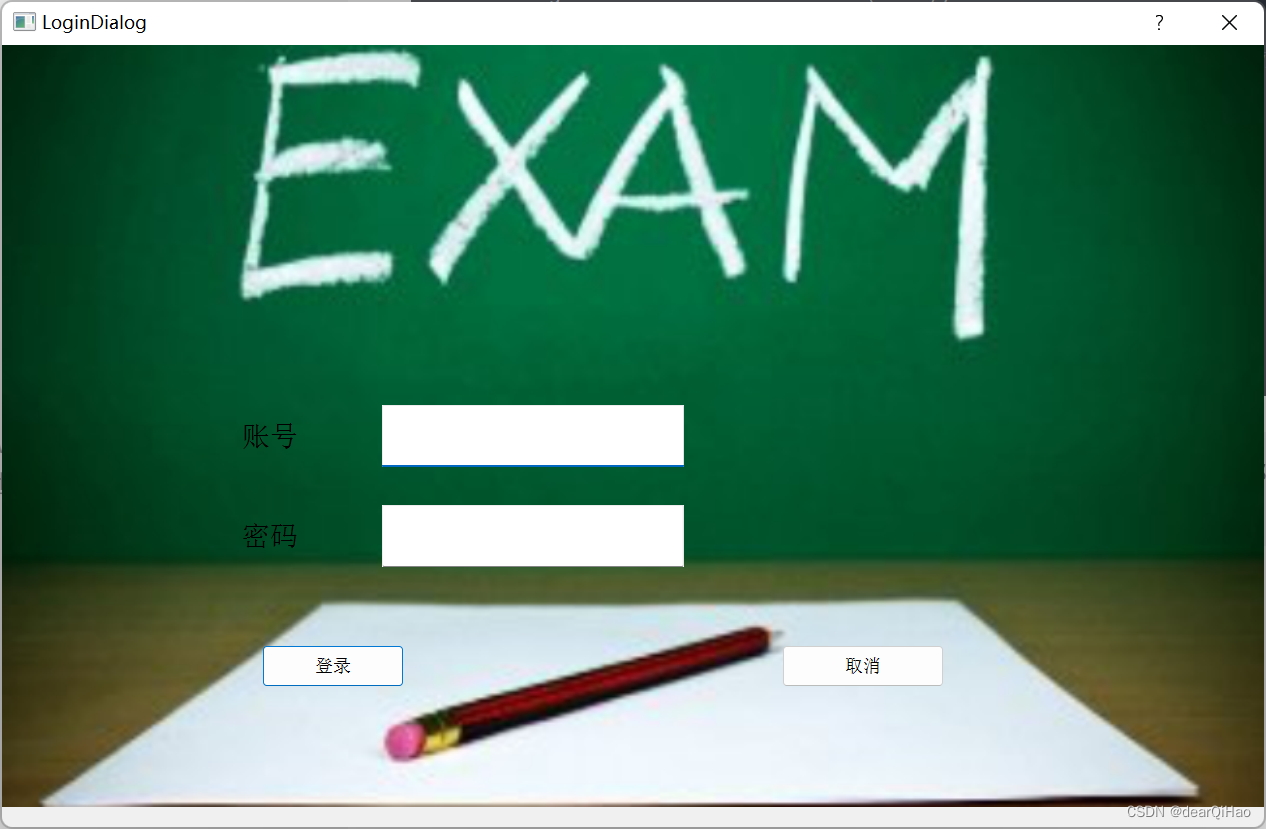















 1558
1558











 被折叠的 条评论
为什么被折叠?
被折叠的 条评论
为什么被折叠?








